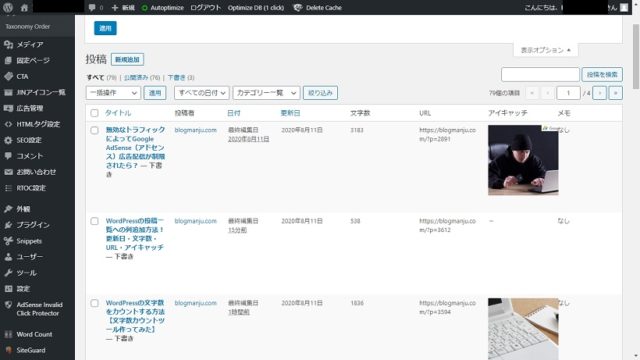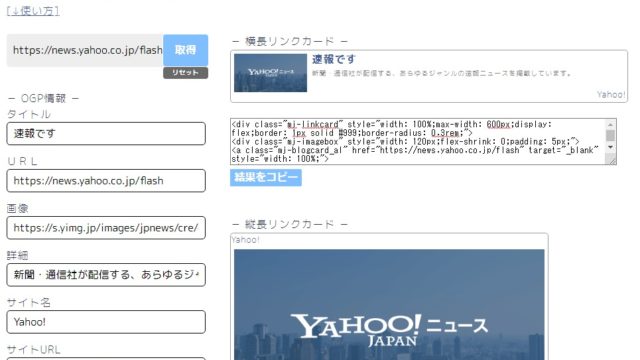パーマリンクとは?
パーマリンクとは、Webページごと(投稿した記事ごと)に設定されるURLのことです。
例えば、以下のようなWebページのURLであれば「/2020/06/01/blogkiji-title/」がパーマリンクです。

Webページのわかりやすさだけでなく、SEO評価にも影響を与える重要な要素です。適切なパーマリンク設定を理解してSEOに強いWebサイトを作りましょう。
(※)SEOとは「Googleなどの検索エンジンから自分のサイトに訪れる人を増やすことで、Webサイトの成果を向上させる施策のこと」です。
パーマリンクは最初に設定する
Webページを運用していて、途中でパーマリンクを変えるということは今まで書いたすべての記事のURLが変わってしまうことになります。そのため、Webページを追加したら最初に設定をおすすめします。
パーマリンクの決め方とは?
WordPressのパーマリンクの初期設定は「日付と投稿名(YYYY/MM/DD/投稿名)」で設定されています。
個人的な日記ブログでSEOを特に意識しない人はそのままでも問題ありません。設定変更も不要ですので当記事はそっと閉じて大丈夫です。
SEOを意識する場合には検索エンジンから見ても、読者が見ても記事の内容が理解しやすいことが望ましく、以下の2パターンをおすすめします。
- ①投稿名のみ
- ②カテゴリー+投稿名
ただし、「②カテゴリー+投稿名」にした場合は記事を投稿後にカテゴリーを変えると記事のURLまで変わってしまうので注意が必要です。
カテゴリーが変わる可能性がある人は「①投稿名のみ」に設定しましょう。
当サイトでは「①投稿名のみ」に設定しています。
パーマリンクの設定方法
上記の①②に変更する場合の設定方法をご紹介します。
その他の設定にする際にも操作は同様です。
WordPressの管理画面を開き、「設定」→「パーマリンク設定」をクリックします。
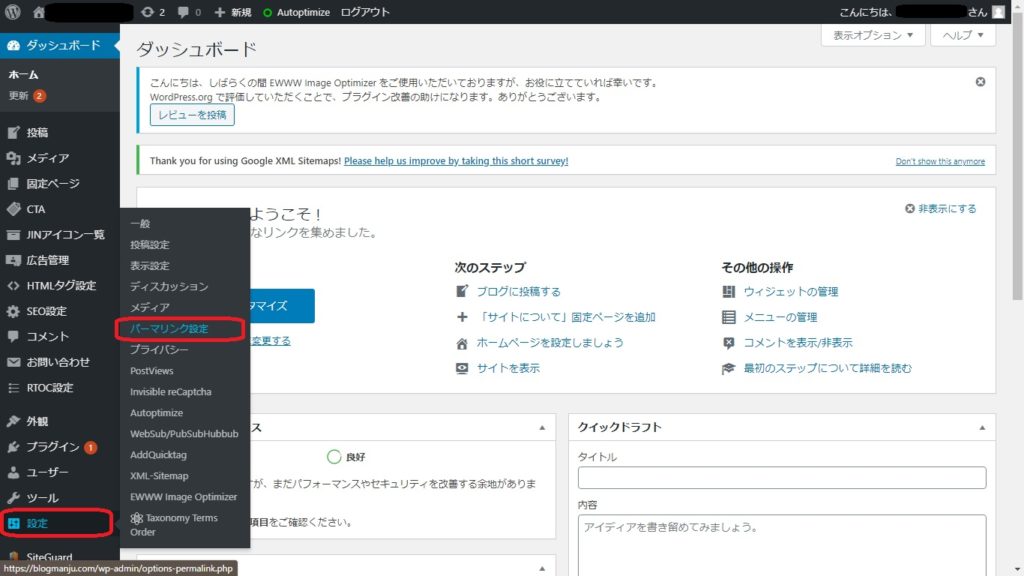
「カスタム構造」にチェックを入れ、入力フォームの内容をいったん削除します。
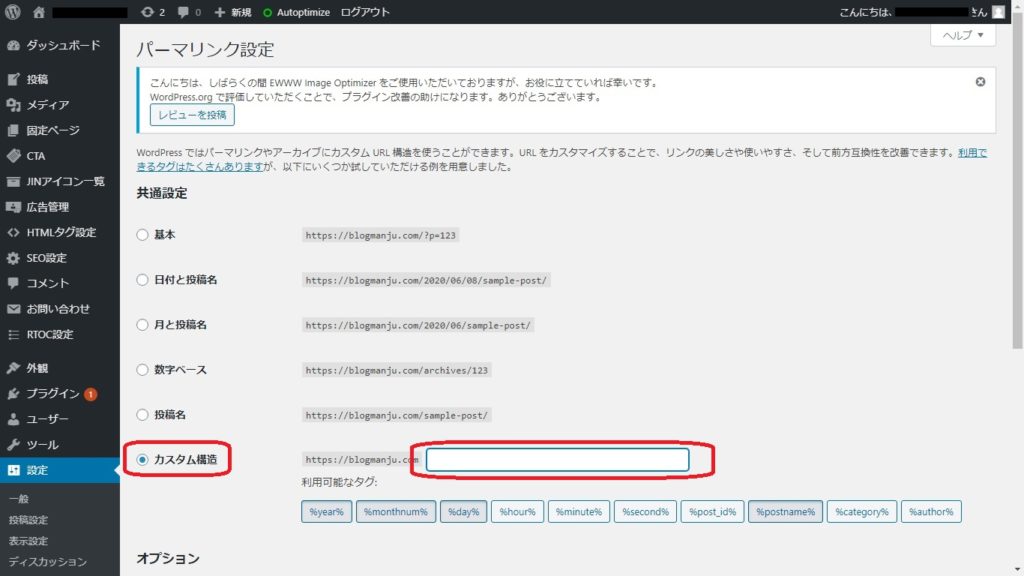
「①投稿名のみ」にしたい場合は「利用可能なタグ」の「%postname%」をクリックします。
「②カテゴリー+投稿名」にしたい場合は「利用可能なタグ」の「%category%」と「%postname%」を順番にクリックします。
(※)画面は「②カテゴリー+投稿名」の例です。
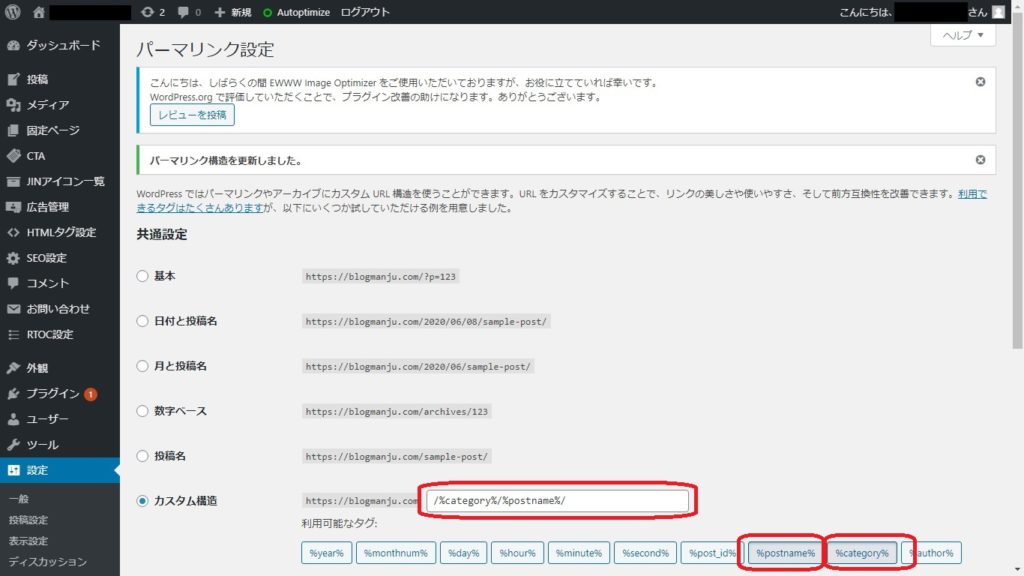
「変更を保存」ボタンをクリックします。
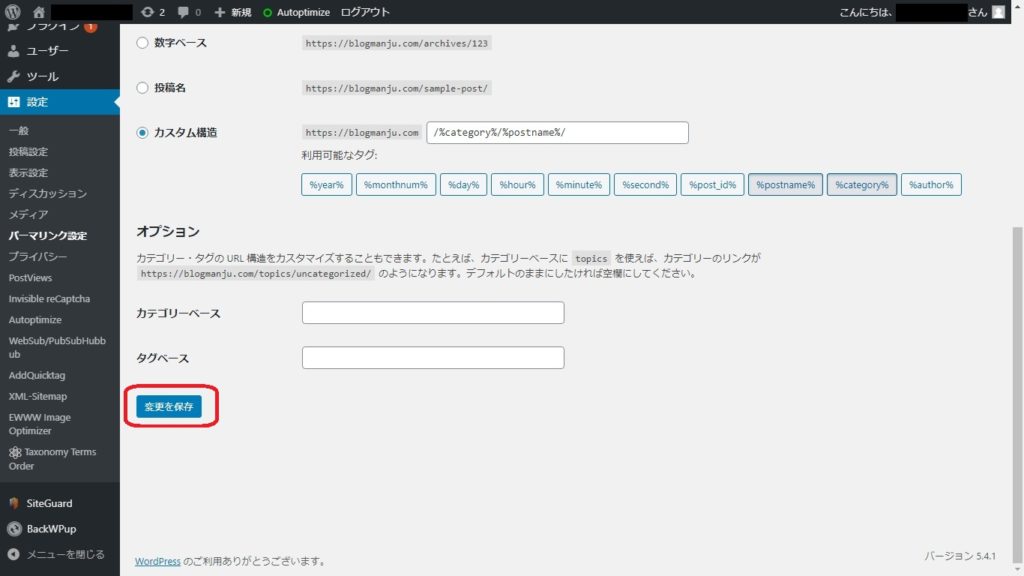
以上でパーマリンクの設定は完了です。
まとめ
今回はパーマリンクの設定方法をご紹介しました。
実際に記事を投稿する際には以下のような注意点があげられます。
操作方法や注意点はまとめて別の記事でご紹介します。
- 各投稿記事のパーマリンクは、内容のわかりやすいキーワードを使用する
- パーマリンクはアルファベット表記にする
- 各投稿記事パーマリンクは必ず新規投稿時に設定する